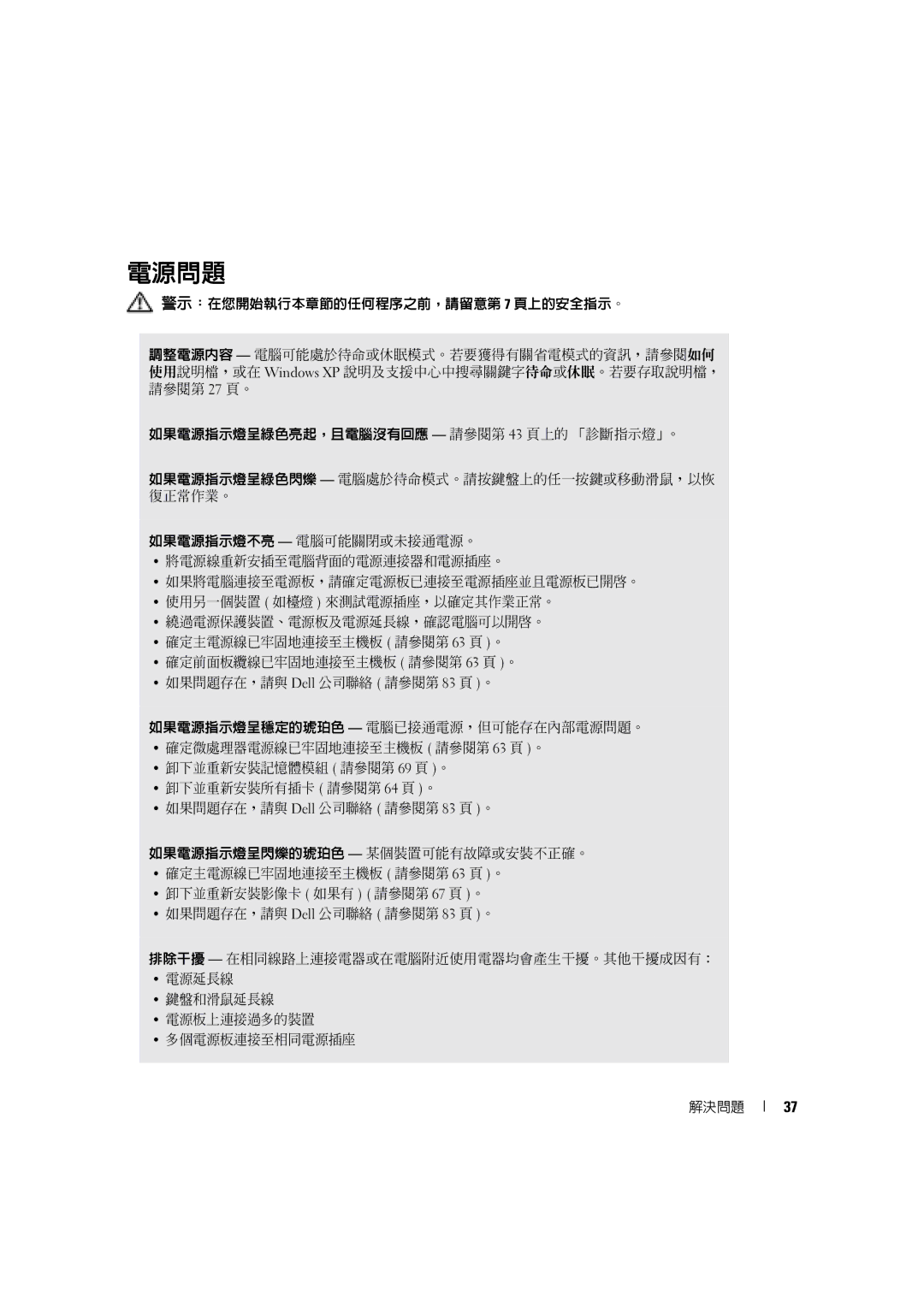電源問題
![]() 警示:在您開始執行本章節的任何程序之前,請留意第 7 頁上的安全指示。
警示:在您開始執行本章節的任何程序之前,請留意第 7 頁上的安全指示。
調整電源內容 — 電腦可能處於待命或休眠模式。若要獲得有關省電模式的資訊,請參閱如何 使用說明檔,或在 Windows XP 說明及支援中心中搜尋關鍵字待命或休眠。若要存取說明檔, 請參閱第 27 頁。
如果電源指示燈呈綠色亮起,且電腦沒有回應 — 請參閱第 43 頁上的 「診斷指示燈」。
如果電源指示燈呈綠色閃爍 — 電腦處於待命模式。請按鍵盤上的任一按鍵或移動滑鼠,以恢 復正常作業。
如果電源指示燈不亮 — 電腦可能關閉或未接通電源。
•將電源線重新安插至電腦背面的電源連接器和電源插座。
•如果將電腦連接至電源板,請確定電源板已連接至電源插座並且電源板已開啟。
•使用另一個裝置 ( 如檯燈 ) 來測試電源插座,以確定其作業正常。
•繞過電源保護裝置、電源板及電源延長線,確認電腦可以開啟。
•確定主電源線已牢固地連接至主機板 ( 請參閱第 63 頁 )。
•確定前面板纜線已牢固地連接至主機板 ( 請參閱第 63 頁 )。
•如果問題存在,請與 Dell 公司聯絡 ( 請參閱第 83 頁 )。
如果電源指示燈呈穩定的琥珀色 — 電腦已接通電源,但可能存在內部電源問題。
•確定微處理器電源線已牢固地連接至主機板 ( 請參閱第 63 頁 )。
•卸下並重新安裝記憶體模組 ( 請參閱第 69 頁 )。
•卸下並重新安裝所有插卡 ( 請參閱第 64 頁 )。
•如果問題存在,請與 Dell 公司聯絡 ( 請參閱第 83 頁 )。
如果電源指示燈呈閃爍的琥珀色 — 某個裝置可能有故障或安裝不正確。
•確定主電源線已牢固地連接至主機板 ( 請參閱第 63 頁 )。
•卸下並重新安裝影像卡 ( 如果有 ) ( 請參閱第 67 頁 )。
•如果問題存在,請與 Dell 公司聯絡 ( 請參閱第 83 頁 )。
排除干擾 — 在相同線路上連接電器或在電腦附近使用電器均會產生干擾。其他干擾成因有:
•電源延長線
•鍵盤和滑鼠延長線
•電源板上連接過多的裝置
•多個電源板連接至相同電源插座
解決問題
37